Смартфоны Android, в отличие от iPhone, не только поддерживают лайнеры и темы, но и позволяют устанавливать на исходный экран всевозможные виджеты. Виджет погоды — один из самых популярных и востребованных из них. Вот как их установить и какой виджет погоды лучше всего подходит для вас
Как установить виджет яндекс погода на главный экран
Когда речь заходит об отображении виджета погоды на главном экране Android, есть два варианта. Первый — это виджет, встроенный в операционную систему. Если этой возможности недостаточно, существует несколько более функциональных решений сторонних разработчиков. Чтобы использовать любой из них, необходимо знать, как разместить их на рабочем столе мобильного устройства.
Как установить системный виджет погоды на главный экран Андроид
Самый простой способ добавить прогноз погоды на экран смартфона — использовать системный виджет. Чтобы установить его, вам необходимо
- Коснуться пальцем свободного места на рабочем столе и удерживать его, пока внизу не появится меню.
- Кликнуть « Виджеты ».
- Выбрать один из нескольких вариантов « Погоды ». Они отличаются количеством информации и способами ее отображения.
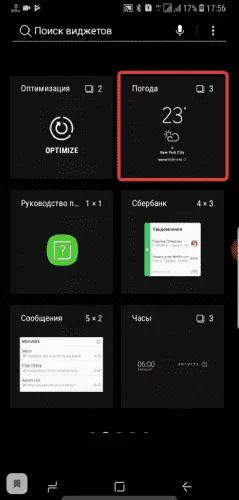
Сторонние приложения погоды
Если визуальное оформление виджета системы или его функции не устраивают пользователя, можно загрузить приложение стороннего производителя.
Яндекс.Погода
Яндекс.Погода сообщает прогноз на ближайшие дни и часы для любой точки на карте мира благодаря технологии «Метеум». Он предлагает следующие функции.
- установка на рабочем столе или панели уведомлений (системной шторке);
- отображение данных о температуре, влажности воздуха, атмосферном давлении, ветре, осадках;
- прогноз на сегодня, завтра или на ближайшие 7 дней для города, района, станции метро или определенного дома;
- выбор нескольких мест, для которых требуется информация, и быстрое переключение между ними;
- предупреждение о резкой перемене погоды.
После установки приложения виджет автоматически появляется в таблице уведомлений. Чтобы разместить их на главном экране, необходимо
- Нажать на рабочий стол пальцем и удерживать, пока внизу не откроется меню. Перейти в « Виджеты ».
- Выбрать один из нескольких видов « Яндекс.Погоды » и переместить на свободный участок.
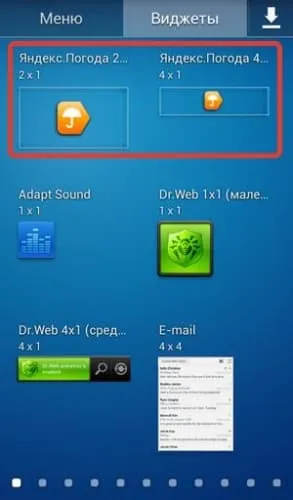
- Откроется меню настройки в приложении. Можно изменить фон и степень его прозрачности, цвет иконок, время обновления, назначить отображение прогноза на несколько дней. После нажатия на кнопку « Установить » информация появится на экране.
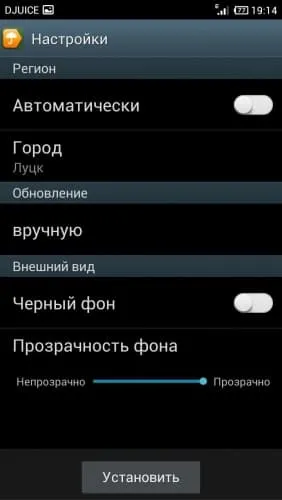
При необходимости виджет можно отключить в системной строке или настроить в меню ‘Яндекс.Погода’.
AccuWeather
Приложение от одноименного программиста обладает точной прогностикой и предупреждает об экстремальных погодных условиях. Другие характеристики:.
- отображение реальной и ощущаемой температуры воздуха;
- информирование об осадках, гололеде, влажности, ветре;
- обновление данных в режиме настоящего времени;
- прогноз на сегодня или ближайшие 15 дней.
Чтобы отобразить приложение погоды на экране телефона по местоположению, вам необходимо
- Вызвать меню с виджетами.
- Найти AccuWeather и выбрать оптимальный вариант (на черном или белом фоне).
Как установить погоду на экран телефона
Виджеты погоды на рабочем столе или экране блокировки смартфона Android сообщают о температуре, осадках и скорости ветра в режиме реального времени. Инструкции по установке такого виджета на рабочий стол телефона приведены ниже.
Как установить погоду на экран Андроида
Мониторинг погоды может осуществляться с помощью инструмента, встроенного в прошивку, или с помощью стороннего решения. Каждый вариант имеет свои преимущества и недостатки.
Стандартный способ
У большинства производителей погода по умолчанию находится на экране рабочего стола
У большинства производителей погода по умолчанию находится на экране рабочего стола и занимает главный экран с первого включения.
Если нет ‘bar’ bar:.
- Удерживайте палец на свободной области рабочего стола, пока снизу не появится вспомогательное меню. Выберите «Виджеты».
- Перетяните понравившийся блок на экран.
- Размер можно настроить, перетягивая активную область.
Этот метод подходит для Samsung, Huawei, Meizu, Xiaomi, Redmi и Poco Operation Miui.
Преимуществом этого варианта является отсутствие рекламной интеграции, а программное обеспечение интегрируется в систему с нуля и обновляется как встроенное ПО или отдельное программное обеспечение.
Субъективным недостатком является сервис, предоставляющий информацию о местности — вы не можете его изменить, а по умолчанию данные берутся из ‘Accuweather’.
Через меню приложений
через меню приложения.
Если вы не хотите устанавливать погоду на своем экране, но нуждаетесь в прогнозе:.
- Откройте общее меню или перелистните экран.
- Найдите приложение «Погода», находится в папке «Дополнительное», «Системное» или «Другое».
Это позволит собрать информацию о погоде для области пользователя. Для того чтобы программа точно определила условия на дороге, необходимо активировать поиск по городу в зависимости от конкретного места. Для этого устройство использует данные, полученные из географического положения, сети оператора или точки доступа Wi-Fi.
Обратите внимание! Программное обеспечение, установленное на устройстве, используется для изменения конфигурации виджета, расчетных и температурных единиц.
Преимущества и недостатки остаются такими же, как и для стандартных виджетов. Исключением является наличие корректировок, позволяющих скорректировать полученные результаты.
Как установить нестандартный виджет
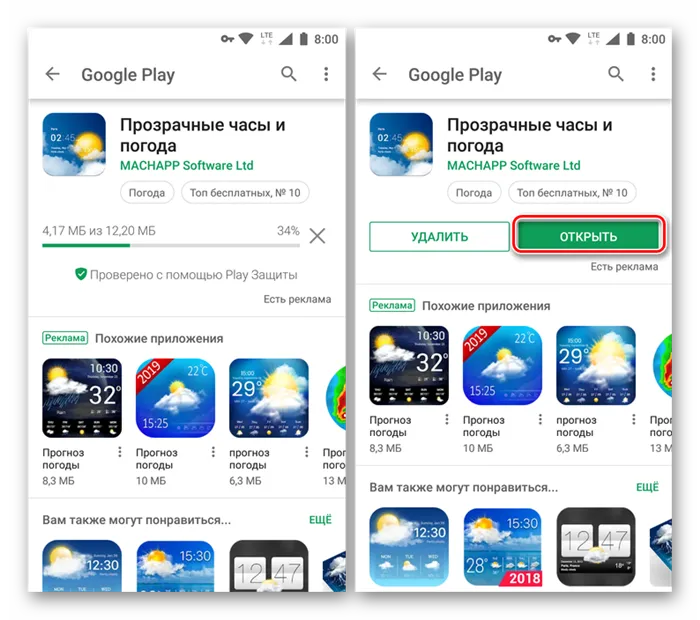
К нестандартным виджетам относятся приложения, написанные сторонними разработчиками и размещенные в магазине приложений Play Market. Они распространяются бесплатно, но дополняются включением рекламных объявлений, которые остаются в проекте постоянно или могут быть отключены за плату.
Чтобы установить виджеты погоды сторонних производителей, выполните следующие действия.
- Откройте «Play Маркет».
- Введите запрос «Виджет прогноза погоды».
- Поставьте скачать понравившееся предложение.
Среди прочих выделяется программа Яндекс Погода. В дополнение к линии рабочего стола, программное обеспечение продолжает отображать внешние условия на заблокированном экране. Предусмотрены предварительные договоренности.
К преимуществам стороннего проекта относится визуальное оформление. Для привлечения пользователей используются стилизованные погодные условия (дождь, ветер, снег). Они добавляют почасовые прогнозы погоды и предупреждения о плохой погоде.
Как установить погоду на главный экран телефона Андроид
В каждом современном смартфоне есть функция «прогноз», которая позволяет владельцам настраивать погоду на главном экране Android. Разработано множество мобильных услуг, но не все потребности пользователей удовлетворены. Чтобы разместить лучшие виджеты, необходимо проанализировать список наиболее популярных предложений.
Как установить виджет погоды на экран телефона Андроид
Чтобы получать актуальные данные о погоде, достаточно установить самые современные сервисы. Что вам нужно:.
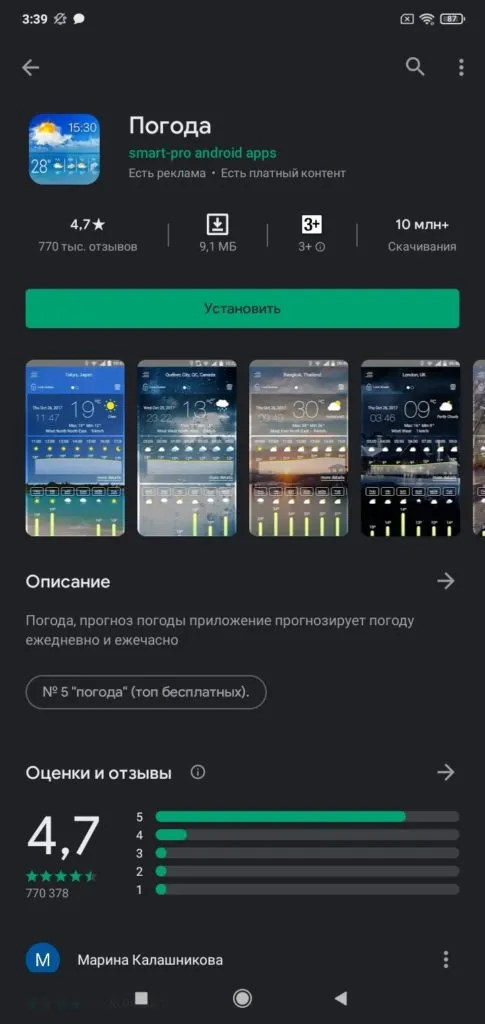
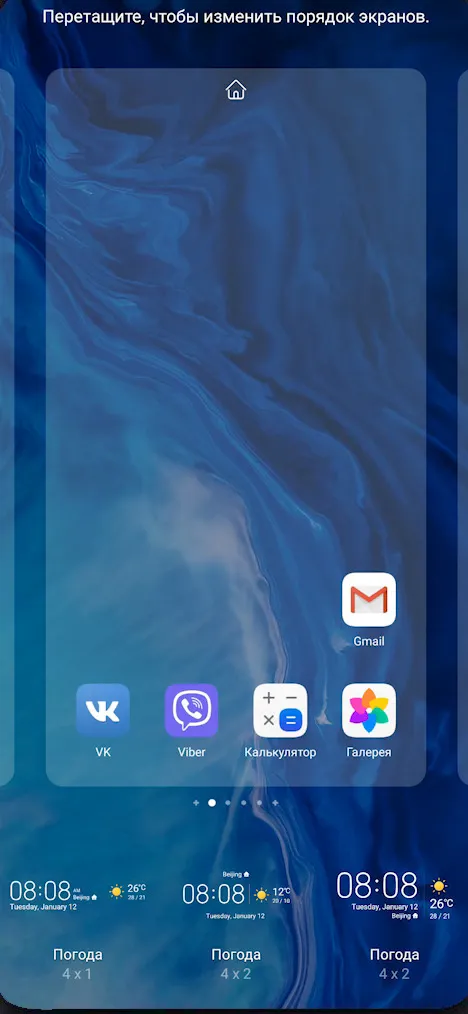

Вы можете изменить декор интерьера по своему вкусу и использовать расширенные функции программирования.
Сторонние приложения для добавления погоды на главный экран
Важно помнить, что не все сервисы могут отображать погоду на экране телефона для каждого места. Ниже приведен обзор приложений с такой функциональностью, которые входят в топ организационных применений.
Вторичные ноты! Уникальность Android заключается в том, что он поддерживает не только питание и темы, но и возможность устанавливать и изменять веб-виджеты в любое время.
Прогноз Погоды
Чтобы отображать погоду на экране мобильного телефона, необходимо загрузить и установить на телефон веб-службу. Затем следуйте инструкциям.
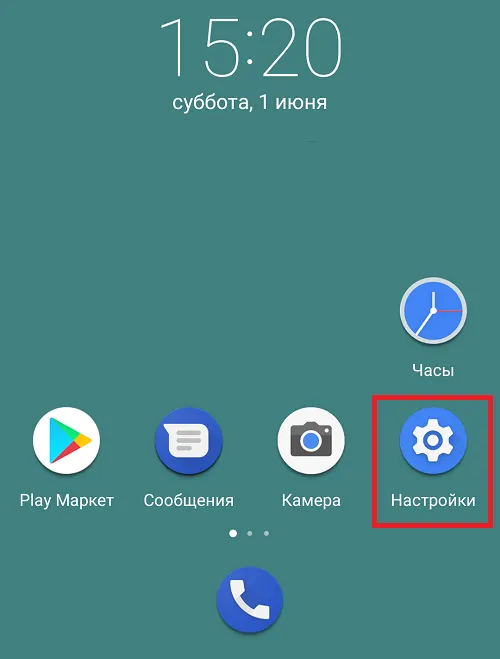
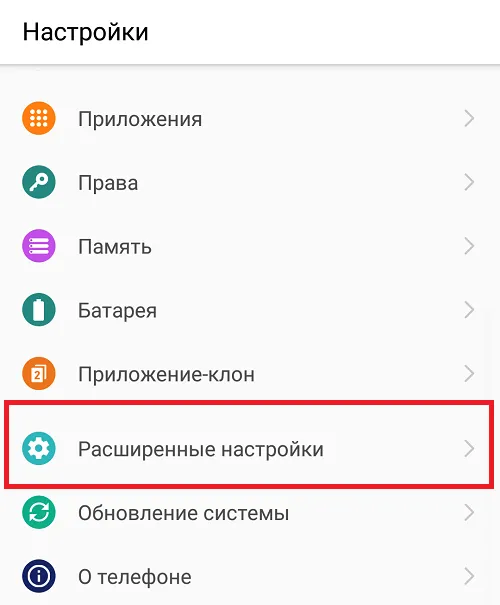
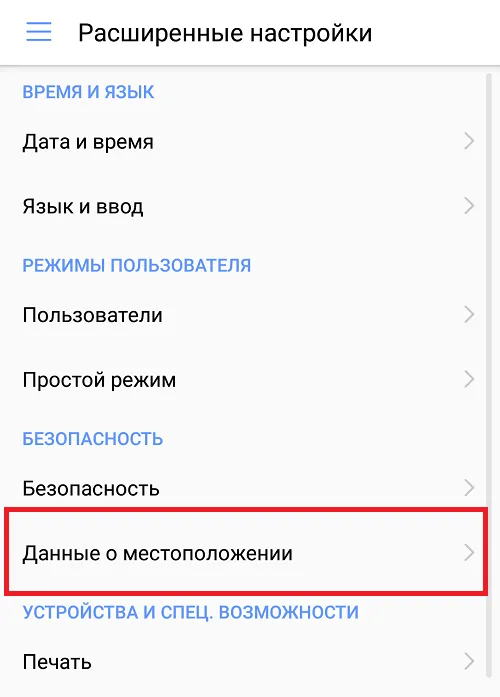
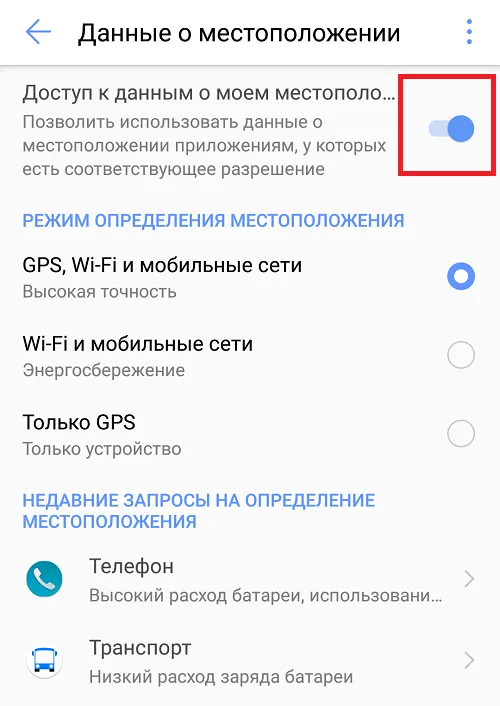
- Вернуться на главный экран, поставить указательный палец на рабочий стол и удерживать его в течение нескольких секунд.
- Во всплывающем окне выбрать позицию « Виджеты» .
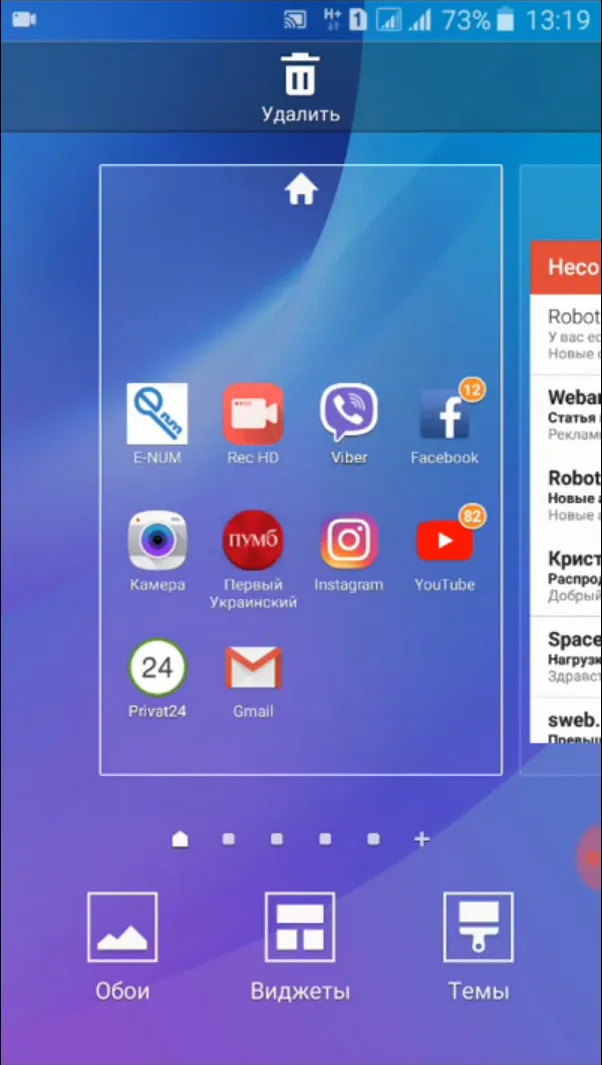

Программа предлагает широкий спектр различных опций для отображения погодных данных. Существует также прозрачная версия веб-виджета.
Яндекс.Погода
Чтобы отображать погоду на экране мобильного телефона, необходимо загрузить и установить на телефон веб-службу. Затем следуйте инструкциям.
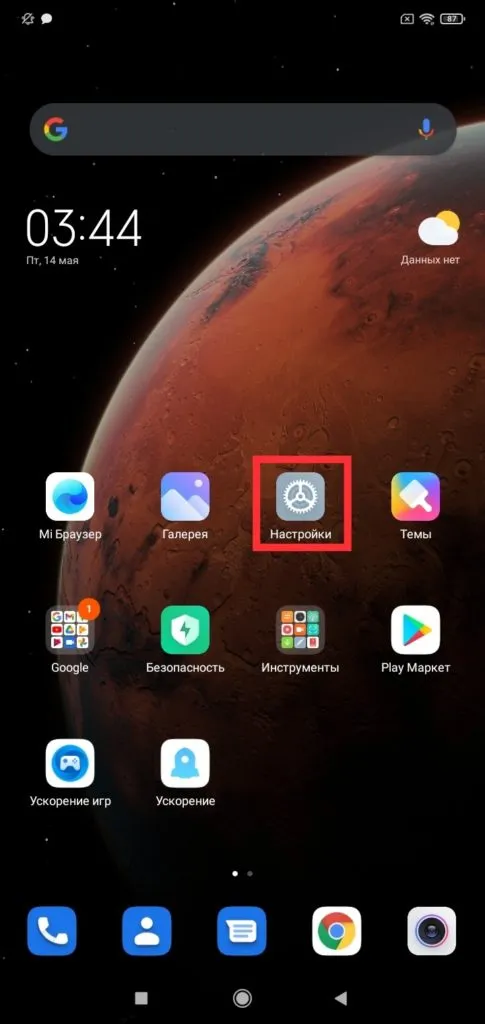
Нажмите и удерживайте пальцем пустое место на главном экране смартфона или планшета. В меню выберите Виджеты. Виджеты, установленные на устройстве, выберите цель, нажмите и подождите несколько секунд, пока виджет загрузится, и виджет появится на главном экране.
Как установить погоду на экран телефона
Виджеты погоды на рабочем столе или экране блокировки смартфона Android сообщают о температуре, осадках и скорости ветра в режиме реального времени. Инструкции по установке такого виджета на рабочий стол телефона приведены ниже.
Мониторинг погоды может осуществляться с помощью инструмента, встроенного в прошивку, или с помощью стороннего решения. Каждый вариант имеет свои преимущества и недостатки.
Стандартный способ
У большинства производителей погода по умолчанию находится на экране рабочего стола
У большинства производителей погода по умолчанию находится на экране рабочего стола и занимает главный экран с первого включения.
Если нет ‘bar’ bar:.
- Удерживайте палец на свободной области рабочего стола, пока снизу не появится вспомогательное меню. Выберите «Виджеты».
- Перетяните понравившийся блок на экран.
- Размер можно настроить, перетягивая активную область.
Этот метод подходит для Samsung, Huawei, Meizu, Xiaomi, Redmi и Poco Operation Miui.
Преимуществом этого варианта является отсутствие рекламной интеграции, а программное обеспечение интегрируется в систему с нуля и обновляется как встроенное ПО или отдельное программное обеспечение.
Субъективным недостатком является сервис, предоставляющий информацию о местности — вы не можете его изменить, а по умолчанию данные берутся из ‘Accuweather’.
Через меню приложений
Если вы не хотите устанавливать погоду на своем экране, но нуждаетесь в прогнозе:.
- Откройте общее меню или перелистните экран.
- Найдите приложение «Погода», находится в папке «Дополнительное», «Системное» или «Другое».
Это позволит собрать информацию о погоде для области пользователя. Для того чтобы программа точно определила условия на дороге, необходимо активировать поиск по городу в зависимости от конкретного места. Для этого устройство использует данные, полученные из географического положения, сети оператора или точки доступа Wi-Fi.
Обратите внимание! Программное обеспечение, установленное на устройстве, используется для изменения конфигурации виджета, расчетных и температурных единиц.
Преимущества и недостатки остаются такими же, как и для стандартных виджетов. Исключением является наличие корректировок, позволяющих скорректировать полученные результаты.
Как установить нестандартный виджет
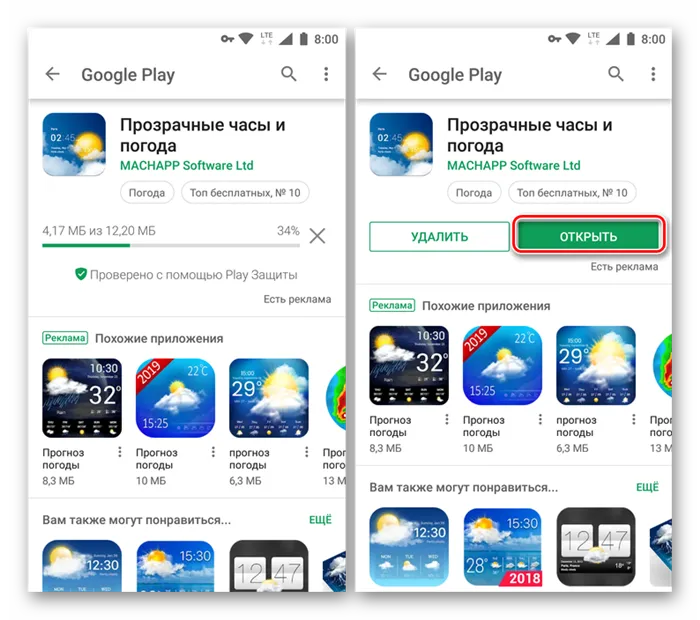
Приложения в Play Store
К нестандартным виджетам относятся приложения, написанные сторонними разработчиками и размещенные в магазине приложений Play Market. Они распространяются бесплатно, но дополняются включением рекламных объявлений, которые остаются в проекте постоянно или могут быть отключены за плату.
Чтобы установить виджеты погоды сторонних производителей, выполните следующие действия.
- Откройте «Play Маркет».
- Введите запрос «Виджет прогноза погоды».
- Поставьте скачать понравившееся предложение.
Среди прочих выделяется программа Яндекс Погода. В дополнение к линии рабочего стола, программное обеспечение продолжает отображать внешние условия на заблокированном экране. Предусмотрены предварительные договоренности.
К преимуществам стороннего проекта относится визуальное оформление. Для привлечения пользователей используются стилизованные погодные условия (дождь, ветер, снег). Они добавляют почасовые прогнозы погоды и предупреждения о плохой погоде.
К недостаткам можно отнести однообразие предлагаемых приложений. Они мало чем отличаются друг от друга и могут легко использоваться с комплексными решениями от Samsung и других брендов без навязчивой рекламы.
Как убрать виджеты с экрана
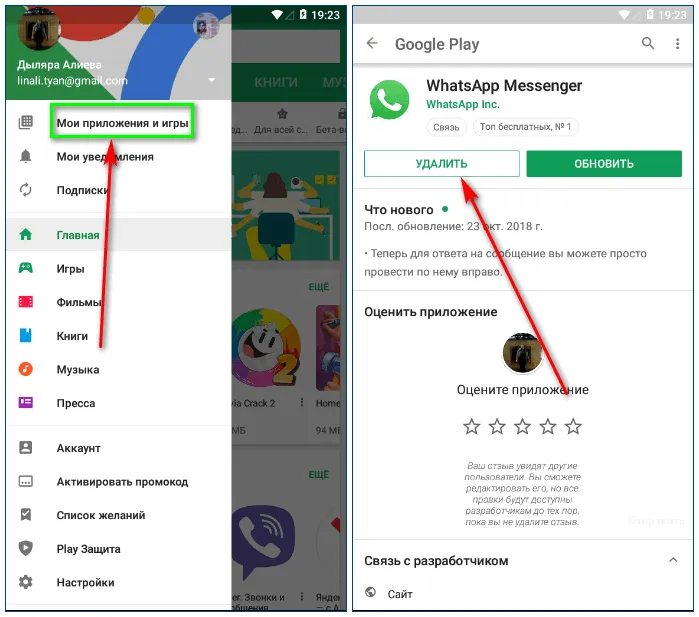
Как убрать виджеты с экрана
Стандартные и нестандартные виджеты удаляются одинаково.
Это помогает избавиться только от заставок. Чтобы удалить сторонние программы, загруженные в виде виджетов, а не полноценных приложений, выполните следующие действия.
- Зайдите в «Play Маркет».
- Разверните меню «Еще» — три вертикально расположенные линии в левом углу строки поиска.
- Выберите «Мои приложения и игры».
- Перейдите в папку «Установленные», найдите софт, откройте его карточку и щелкните «Удалить».
Обратите внимание! Если этого не сделать, загруженный блок погоды будет занимать память устройства.
Кто установил виджет из неизвестного источника с помощью apk-файла:.
- В «Настройках» найдите вкладку «Приложения».
- Оттуда перейдите во «Все приложения».
- В открывшемся списке найдите и откройте карточку программы.
- Жмите «Удалить».
Стандартный раствор производителя не «удаляется» из системы. Исключение составляют владельцы смартфонов, которые получают root-доступ и могут удалить прошивку.
В результате для отображения прогноза погоды на экране удобнее использовать виджет погоды, встроенный в программу. Он не содержит рекламы. Не занимает дополнительного места в памяти. При установке сторонних программ следует обратить внимание на то, чтобы YandexWeather в расширенных настройках не интегрировал партнеров или информационные панели экрана блокировки.
Среди прочих выделяется программа Яндекс Погода. В дополнение к линии рабочего стола, программное обеспечение продолжает отображать внешние условия на заблокированном экране. Предусмотрены предварительные договоренности.
Сторонние приложения погоды для главного экрана телефона
Помимо предустановленных погодных приложений, на телефон можно легко установить приложения сторонних разработчиков. Эти приложения можно загрузить из Play Store, и они обычно включают в себя различные виджеты.
Рекомендуется проверить следующие приложения
| Ссылки для скачивания: | Описание: |
|---|---|
| «1Weather» | Одно из самых качественных погодных приложений на Гугл Плей. Имеет простой и красивый дизайн в сочетании с мощным набором инструментов. |
| «Погода Live» | Данное приложение использует собственную инновационную технологию « Weather Live », имеет показатель «температура по ощущениям», предоставляет прогноз на ближайшие 7 дней. |
| «AccuWeather» | Приложение может похвалиться довольно точными прогнозами погоды, оповещениями об экстремальных погодных условиях, данными на ближайшие 15 дней. |
| «Weather Underground» | Кроме стандартного набора функций приложение имеет интерактивную карту с указанием близ находящихся погодных станций, отображает данных по здравоохранению в виде плитки и другое. |
| «Yahoo Погода» | Приложение предлагает отличный выбор фото соответствующих погодным условиям, анимированное отображение времени восхода и захода, ветра и давления и другие возможности. |
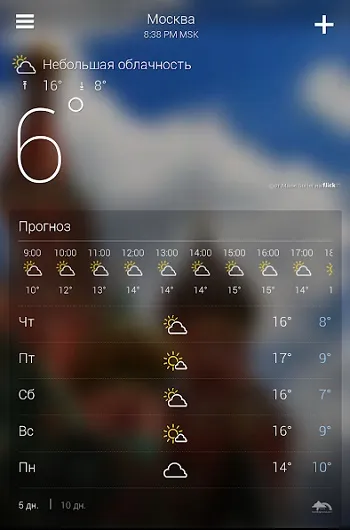
После того как вы скачаете и установите такое приложение на свой телефон, его данные о погоде появятся в стандартном меню Widgets устройства.
Каким образом установить данные о погодных условиях на Айфоне
По умолчанию виджет погоды доступен в центре уведомлений телефона. Если его нет, возможно, вы отключили отслеживание местоположения в погодном приложении iPhone.
Чтобы активировать определение местоположения, перейдите в Настройки — Конфиденциальность — Службы определения местоположения и включите его. Затем перейдите на тот же экран и нажмите Weather. При использовании приложения или Предпочтительно или Предпочтительно или Предпочтительно или Предпочтительно. Теперь проверьте, виден ли виджет погоды в Центре оповещений iPhone.
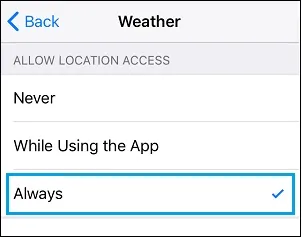
Если вы не видите погоду, откройте приложение Погода. Когда вас спросят, разрешите приложению определить ваше местоположение (если вы пользуетесь приложением или всегда).
Еще одна причина отказа от уведомлений виджета — отключение экрана погоды на iPhone.
Чтобы исправить это, сделайте следующее
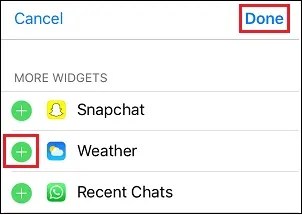
- Проведите пальцем слева направо на экране вашего iPhone для открытия раздела виджетов Центра уведомлений на вашем гаджете;
- На главном экране прокрутите вниз и нажмите на опцию « Изменить »;
- При появлении запроса введите код блокировки;
- На экране « Добавить виджеты » прокрутите вниз до раздела « Добавить больше виджетов », нажмите кнопку « + », расположенную рядом с виджетом « Погода ». Затем нажмите на « Готово »;
- Теперь откройте раздел Центра уведомлений на своем телефоне. Вы сможете увидеть текущую информацию о погоде на экране.
Если он по-прежнему не отображается, полностью выключите устройство, подождите 30 секунд и снова включите его.
По мере развития Android присутствие виджета погоды в системных функциях не меняется. Даже современные телефоны на базе Android 9 и 10 имеют предустановленные приложения виджетов погоды с виджетами различной формы и содержания.
Если стандартные виджеты не полностью функциональны, можно загрузить виджеты из Play Market.
Введите слово «погода» в строке поиска, чтобы найти нужное приложение.
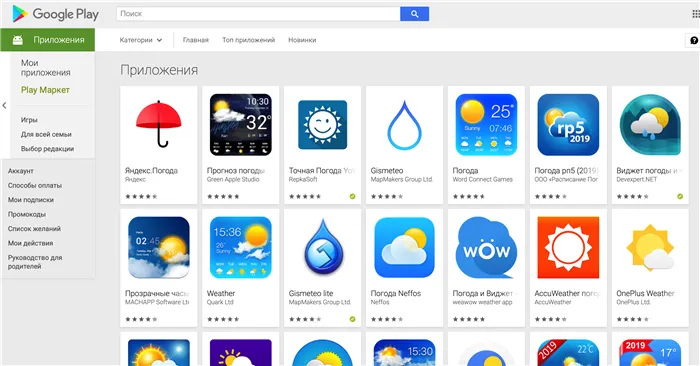
Выберите понравившееся приложение и нажмите Установить.
Новый виджет будет доступен вместе с приложением. Вы можете установить погоду на свой экран так же, как и стандартные виджеты.







